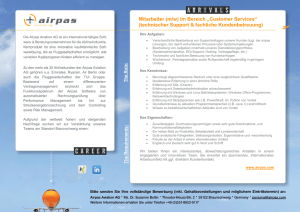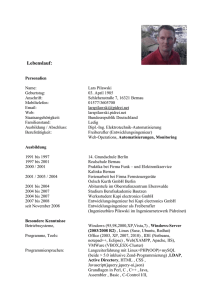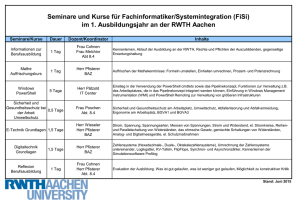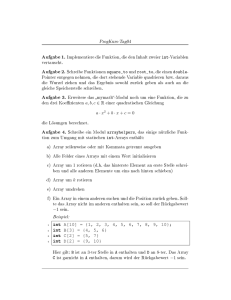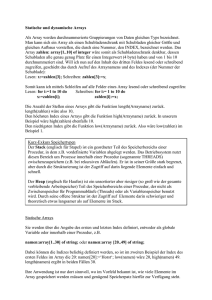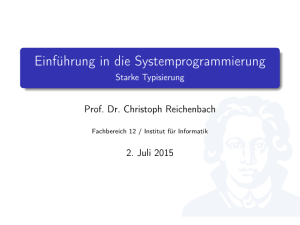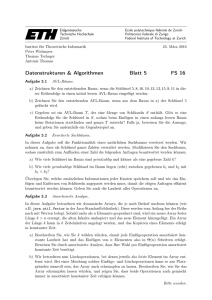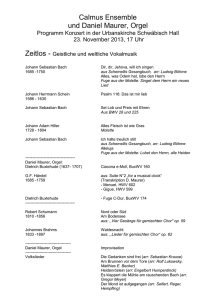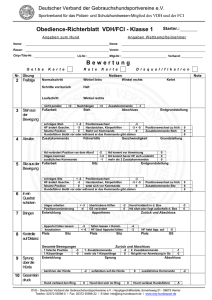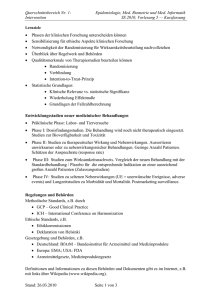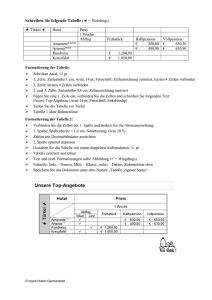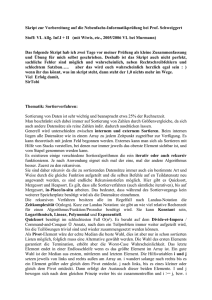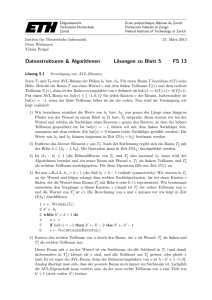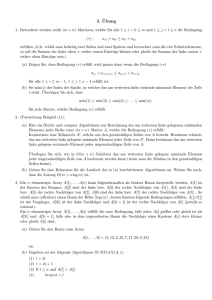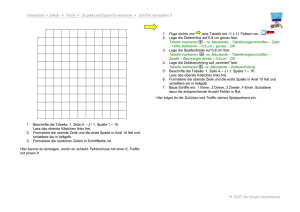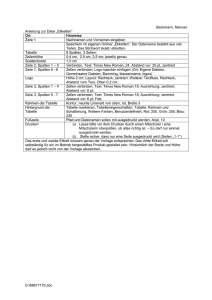PowerShell Kurz enhanced
Werbung
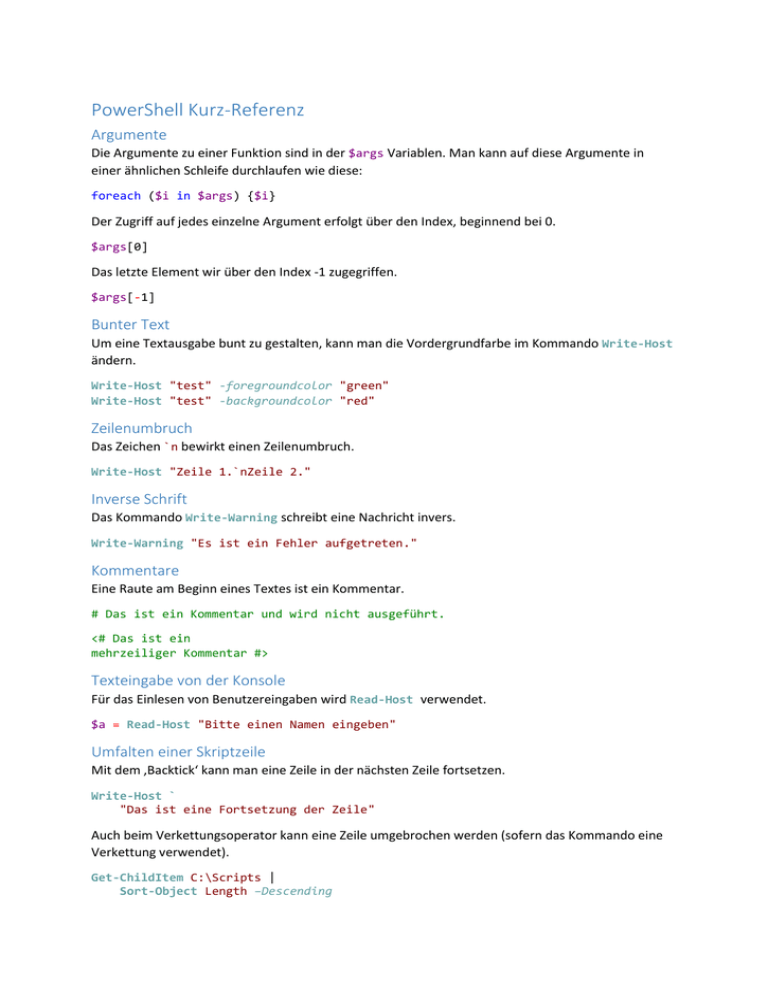
PowerShell Kurz-Referenz
Argumente
Die Argumente zu einer Funktion sind in der $args Variablen. Man kann auf diese Argumente in
einer ähnlichen Schleife durchlaufen wie diese:
foreach ($i in $args) {$i}
Der Zugriff auf jedes einzelne Argument erfolgt über den Index, beginnend bei 0.
$args[0]
Das letzte Element wir über den Index -1 zugegriffen.
$args[-1]
Bunter Text
Um eine Textausgabe bunt zu gestalten, kann man die Vordergrundfarbe im Kommando Write-Host
ändern.
Write-Host "test" -foregroundcolor "green"
Write-Host "test" -backgroundcolor "red"
Zeilenumbruch
Das Zeichen `n bewirkt einen Zeilenumbruch.
Write-Host "Zeile 1.`nZeile 2."
Inverse Schrift
Das Kommando Write-Warning schreibt eine Nachricht invers.
Write-Warning "Es ist ein Fehler aufgetreten."
Kommentare
Eine Raute am Beginn eines Textes ist ein Kommentar.
# Das ist ein Kommentar und wird nicht ausgeführt.
<# Das ist ein
mehrzeiliger Kommentar #>
Texteingabe von der Konsole
Für das Einlesen von Benutzereingaben wird Read-Host verwendet.
$a = Read-Host "Bitte einen Namen eingeben"
Umfalten einer Skriptzeile
Mit dem ‚Backtick‘ kann man eine Zeile in der nächsten Zeile fortsetzen.
Write-Host `
"Das ist eine Fortsetzung der Zeile"
Auch beim Verkettungsoperator kann eine Zeile umgebrochen werden (sofern das Kommando eine
Verkettung verwendet).
Get-ChildItem C:\Scripts |
Sort-Object Length –Descending
Mehrere Kommandos in einer Zeile
Mehrere Kommandos in einer Zeile trennt man mit einem Strichpunkt.
$a = 1,2,3,4,5; $b = $a[2]; Write-Host $b
Zuweisungen
Weist einer Variablen einen oder mehrere Werte zu.
= += -= *= /= %= ++ --
Bitwise Operators
-band Bitwise AND
-bor
Bitwise OR (inclusive)
-bxor
Bitwise OR (exclusive)
-bnot Bitwise NOT
-shl, -shr
Bitwise shift operators. Bit shift left, bit shift right (arithmetic for signed, logical for
unsigned values)
Andere Operatoren
Split
Einen String in ein Array von Strings aufteilen
“abcdefghi” -split “de”
-join
Mehrere Strings verbinden
“abc”,”def”,”ghi” -join “;”
..
Range operator1..10 | foreach {$_ * 5}
-is, -isnot
Prüft, ob ein Objekt mit einem gegebenen framework-Objekt übnereinstimmt.
42 –is [int]
-as
Typen-Umwandlung. Versucht, ein Objekt in den angegebenen Framework-Typ
umzuwandeln.
$a = 42 –as [String]
-f
Formatiert String und Benutzt dabei die Formatier-Methoden für String-Objekte
1..10 | foreach { "{0:N2}" -f $_ }
[]
Cast operator. Konvertiert Objekte in den eingeklammerten Typ
[datetime]$birthday = "1/10/66"
,
Konstruiert ein Array
.
Führt ein Skript im aktuellen Geltungsbereich aus.
.c:\scripts\sample.ps1
$( )
Subexpression operator
@( )
Array subexpression operator
&
sind.
Aufruf-Operator. Damit kann man Kommandos aufrufen, die als String-Variable gespeichert
$a = "Get-Process"
& $a
$sb = { Get-Process | Select –First 2 }
& $sb
Logische Operatoren
-and -or -xor -not !
erlauben die Verbindung mehrerer Bedingungen.
Redirection Operators
>, >> Sendet Ausgaben zu verschiedenen Ausgabe-Streams (success, error, warning, verbose, und
debug) sowie zu Dateien.
*
Alle Ausgaben
1
Success
2
Fehler
3
Warnhinweis
4
detaillierte Ausgabe
5
Diagnose-Ausgabe
#Warnhinweis in Datei warning.txt
Do-Something 3> warning.txt
# Textausgaben an die Datei verbose.txt anhängen
Do-Something 4>> verbose.txt
# Etwas in den Ausgaben-Stream schreiben
Do-Something 5>&1
# Alle Streams in die Datei out.txt umlenken
Do-Something *> out.txt
Vergleiche
Kommandos, die Vergleiche enthalten (z.B. Where-Object) benutzen besondere
Vergleichoperatoren, die mit einem Bindestrich eingeleitet werden.
Ein c unmittelbar nach dem Bindestrich macht den Vergleich von der Schreibweise (groß-klein)
abhängig. Beispielsweise ist -ceq die groß-klein-Variante von -eq.
-lt
kleiner als (less than)
-le
kleiner oder gleich (less than or equal to)
-gt
größer als (greater than)
-ge
größer oder gleich (greater than or equal to)
-eq
gleich (equal to)
-ne
ungleich (not equal to)
-like -notlike
wie (like), erlaubt Wildcards
-match -nomatch
Findet einen regex-Ausdruck
-contains -notcontains Prüft, ob ein Array einen Variablenwert enthält
1,2,3,4,5 -contains 3-in -notin
Prüft, ob eine Variable exakt einer de Referenzvariablen entspricht
“Windows“ –in “Windows“, “PowerShell“
Arrays
Der Anfangsindex aller Array ist 0
"a", "b", "c"
Array von Strings
1,2,3
Array ganzer Zahlen
@()
Leeres Array
@(2)
Array mit einem Element
1,(2,3),4
,"hi"
Array innerhalb eines Array
Array mit einem Element
$arr[5] Sechstes Element in einem Array
$arr[2..20]
3. bis 21. Element
$arr[-1] Letztes Element
$arr[-3..-1]
Die letzten drei Elemente
$arr[1,4+6..9] 2., 5.,7.-9. Element
@(Get-Process) Erzwingt die Ausgabe in einem Array
$arr=1..10
$arr[($arr.length-1)..0] Kehrt ein Array um
$arr[1] += 200 Zählt 200 zum 2. Element
$b = $arr[0,1 + 3..6]
Erzeugt ein neues Array mit den Elementen 1, 2 und 4-7
$z = $arr + $b Kombiniert zwei Array zu einem einzigen Array
Assoziative Arrays
$hash = @{}
Erzeugt eine leere Hash-Table
@{foo=1; bar='value2'} Erzeugt und initialisiert eine Has Table
[ordered]@{a=1; b=2; c=3}
Erzeugt ein sortiertes Vokabelheft
$hash.key1 = 1 Zuweisung 1 zum Schlüssel key1
$hash.key1
Wert des Schlüssels key1
$hash["key1"] Wert des Schlüssels key1
$hash.GetEnumerator | sort Key
Sortiert eine Has-Table nach der Eigenschaft Key
[pscustomobject]@{x=1; y=2} Erzeugt ein Objekt
Lesen einer Textdatei
Das Kommando Get-Content liest den Text aus einer Datei in eine Variable.
$a = Get-Content C:\Scripts\Test.txt
Jede Zeile ist ein Element im Array $a. Jede Zeile kann über einen Index erreicht werden. Erste Zeile
im Array $a:
$a[0]
Letzte Zeile im Array $a
$a[-1]
Die Anzahl der Zeilen, Wörter und Zeichen in einer Textdatei bestimmen.
Get-Content c:\scripts\test.txt |
Measure-Object -line -word -character
Schreiben einer Textdatei
Um eine Variable in eine Textdatei zu schreiben, benutzt man das Out-File–Kommando.
Get-Process | Out-File C:\Scripts\Test.txt
Um einen Text an eine bestehende Datei anzuhängen, muss der Parameter –append verwendet
werden.
Get-Process | Out-File C:\Test.txt –append
Man kann auch die aus DOS bekannten Parameter zur Umlenkung verwenden (> schreiben, >>
anhängen).
Get-Process > C:\Scripts\Test.txt
Eine andere Option erlaubt die Speicherung als CSV-Datei (Comma Separated Value).
Get-Process | Export-CSV C:\Test.csv
Ausdruck
Die Ausgabe an den Drucker erfolgt mit dem Kommando Out-Printer:
Get-Process | Out-Printer
Bedingte Anweisungen
Eine if -Anweisung schaut etwa so aus:
$a = "weiß"
if ($a -eq "red")
{" Die Farbe ist rot."}
elseif ($a -eq "weiß")
{" Die Farbe ist weiß."}
else
{" Die Farbe ist blau."}
Mit switch vereinfacht sich eine Mehrfachentscheidung:
$a = 2
switch ($a)
{
1 {"Die
2 {"Die
3 {"Die
4 {"Die
default
}
Farbe ist rot."}
Farbe ist blau."}
Farbe ist grün."}
Farbe ist gelb."}
{"Es ist eine andere Farbe."}
For- und For Each-Schleifen
Um Vorgänge zu wiederholen, benutzt man for oder foreach-Schleifen.
for ($a = 1; $a -le 10; $a++) {$a}
foreach ($i in get-childitem c:\scripts) {$i.extension}
Do-Loop-Schleifen
Schleifen mit Abfrage am Ende:
$a = 1
do {$a; $a++}
while ($a -lt 10)
$a = 1
do {$a; $a++}
until ($a –gt 10)
COM-Objekt erzeugen
Die folgenden Zeilen öffnen Excel und schalten es ein.
$a = New-Object -comobject `
"Excel.Application"
$a.Visible = $True
.NET-Objekt erzeugen
Eine Instanz des DotNet-Objekts system.Net.DNS erzeugen und die gewünschte Methode resolve
aufrufen.
[system.Net.DNS]::resolve("207.46.198.30")
Eine Objekt-Referenz eines DotNet-Framework-Objekts erzeugen.
$a = new-object `
-type system.diagnostics.eventlog `
-argumentlist system
Eigenschaften auswählen
Um mit bestimmten Eigenschaften einer Sammlung zu arbeiten oder diese anzuzeigen, leitet man
das Objekt an das Kommando Select-Object weiter:
Get-Process | Select-Object Name, Company
Daten sortieren
Sortieren nach der Eigenschaft ID:
Get-Process | Sort-Object ID
Änderung der Sortierrichtung
Get-Process | Sort-Object ID –descending
Nach mehreren Eigenschaften sortieren
Get-Process | Sort-Object ProcessName, ID
WMI
Ein WMI-Objekt öffnen, um Informationen über den Computer zu bekommen
Get-WMIObject Win32_BIOS
Wenn die gewünschte Klasse nicht im Namensraum cimv2 ist, muss der Parameter -namespace
verwendet werden:
Get-WMIObject SystemRestore `
-namespace root\default
Wenn es sich um einen anderen Computer handelt, muss der Parameter –computername verwendet
werden:
Get-WMIObject Win32_BIOS `
–computername atl-ws-01
Mit dem Parameter -query kann die Ausgabe eingeschränkt werden.
Get-WMIObject -query `
"Select * From Win32_Service `
Where State = 'Stopped'"
Active Directory
Um das Programm an einen Active Directory Account zu binden, muss der LDAP-Provder benutzt
werden.
$a = [adsi] "LDAP://cn=kenmyer, `
ou=Finance, dc=fabrikam, dc=com"
Alle Objekte in einer OU aufzulisten, ist etwas komplizierter. Man bindet das Programm an die OU
und benutzt dann die Methode PSBase_GetChildren().
$objOU = [ADSI]`
"LDAP://ou=Finance,dc=fabrikam,dc=com"
$users = $objOU.PSBase.Get_Children()
$users | Select-Object displayName
Lokale User
Um das Programm an einen lokalen User zu binden, benutzt man den WinNT provider:
$a = [adsi] "WinNT://atl-ws-01/kenmyer"
$a.FullName
Hilfe
Für jedes Kommando kann man mit Get-Help und dem Parameter –full eine ausführliche
Information erhalten.
Get-Help Get-Process –full
Anzeige von Beispielen
Get-Help Get-Process –examples
Alle Kommandos erfährt man mit Get-Command.
Get-Command
Alle Alias-Namen erfährt man mit dem Kommendo Get-Alias:
Get-Alias
Lädt die neuesten Help-Dateien
Update-Help
Listet die importierten Module.
Get-Module
Sicherheits-Einstellungen
Um Skripts aus der PowerShell ausführen zu können, müssen die Sicherheitseinstellungen geändert
werden, weil PowerShell in der Anfangseinstellung nur signierte Skripts ausführt. Um auch lokal
verfasste Skripts ausführen zu können, die signiert oder auch unsigniert sein können, benutzt man
folgendes Kommando:
Set-ExecutionPolicy RemoteSigned
Strings
"Das ist ein String, diese $variable wird als Wert dargestellt, ebenso $(2+2)"
‘Das ist ein String, diese $variable wird nicht als Wertdargestellt‘
@"
Dieser String kann alles enthalten, auch Zeilenumbrüche
Und Anführungszeichen. Ausdrücke werden ausgewertet:
$(2+2*5).
Der Endmarker des Strings muss wieder auf einer neuen Zeile sein
"@
@'
Mit einem einfaches Anführungszeichen wird ein Ausdruck nicht ausgewertet:
$(2+2*5)
'@
Variable
Format: $[scope:]name Oder ${anyname} Oder ${any path}
$path = "C:\Windows\System32"
Get-ChildItem ${env:ProgramFiles(x86)}
$processes = Get-Process
$global:a =1 # überall sichtbar
$local:a = 1 # sichtbar für Kinds-Objekte
$private:a = 1 # unsichtbar für Kinds-Objekte
$script:a = 1 # sichtbar in diesem Skript
# Using scope indicates a local variable in remote commands
and with Start-Job
$localVar = Read-Host "Bitte Verzeichnis eingeben"
Invoke-Command -ComputerName localhost -ScriptBlock {
dir $using:localVar }
Start-Job { dir $using:localVar -Recurse}
$env:Path += ";D:\Scripts"
Get-Command -Noun Variable # the Variable Cmdlets
Get-ChildItem var: # Listet alle Werte der Varaiablen var
# Streng typisierte Variablen (nur ganzzahlige Variablen erlaubt)
[int]$number=8
# Attribute für Variablen
[ValidateRange(1,10)][int]$number = 1
$number = 11 #liefert einen Fehler
# Variablen tauschen
$a=1;$b=2
$a,$b = $b,$a
# Mehrfach-Zuweisungen
$a,$b,$c = 0
$a,$b,$c = 'a','b','c'
$a,$b,$c = 'a b c'.split()
# Veriable ohne Schreibzugriff (read only) (können mit –Force überschrieben
werden)
Set-Variable -Name ReadOnlyVar -Value 3 –Option ReadOnly
# Konstanten (können nicht überschrieben werden)
Set-Variable -Name Pi -Value 3.14 -Option Constant
Automatische Variablen
$$
Letztes Token der vorigen Zeile
$?
Boolescher Status des letzten Kommandos
$^
Erstes Token der vorigen Zeile
$_, $PSItem
Aktuelles Pipeline-Objekt
$Args Argumente eines Skripts oder einer Funktion
$Error Fehler-Array vorige Kommandos
$ForEach
Referenz zum Iterator der ForEach-Schleife
$Home Das Home-Verzeichnis des Benutzers
$Host Reference zur Anwendung, die PowerShell ausführt (zum Beispiel Power Gui Script Editor)
$Input Iterator der Objekte, die zum Skript weiter geleitet werden
$LastExitCode
$Matches
Exit-Kode des letzten Programms oder Skripts
Exit-Kode des letzten Programms oder Skripts
$MyInvocation
Objekt mit Informationen über den aktuellen Befehl
$PSHome
Der Speicherort von PowerShell
$profile
Das Standard-Profil von PowerShell (muss nicht vorhanden sein)
$Switch
Iterator in einer switch-Anweisung
$True Boolscher Wert für WAHR
$False Boolscher Wert für FALSCH
$PSCulture
Aktuelle Kultur
$PSUICulture Aktuelle Kultur des UserInterface
$PsVersionTable
$Pwd
Details zur verwendeten Version von PowerShell
Der volle Pfad des aktuellen Verzeichnisses
Variable für Voreinstellungen
$ConfirmPreference PowerShell fordert Bestätigung vor Ausführung eines Cmdlets oder einer
Funktion
$DebugPreference
Legt fest, wie PowerShell Determines sich beim Debuggen verhält
$ErrorActionPreference
Legt fest, wie PowerShell auf einen nicht abbrechenden Fehler
reagiert
$FormatEnumerationLimit
Anzahl der angezeigte Werte
$MaximumHistoryCount
Anzahl der gespeicherten Kommandos in der Kommando-History
Output Field Separator. Trennzeichen zum Verbinden von Array zu Strings. Anfangswert:
Zwischenraum
$OFS
$OutputEncoding
Zeichenkodierung zum Senden von Text zu anderen Anwednungen
$PSDefaultParameterValues Anfangswerte der Parameter von Comandlets.
$PSEmailServer
Der Mail-Server zum Senden von E-Mails
$PSModuleAutoLoadingPreference
Aktiviert oder deaktiviert das automatische Laden von
Modulen. Anfangswert: „All“
$PSSessionApplicationName Anwendungsname für ein Remote-Kommando das WS-Management
technology benutzt
$PSSessionConfigurationName
Session-Konfiguration für PowerShell-Sessions, die in der
aktuellen Session angelegt warden.
$PSSessionOption
Anlegen der Anfangswerte der “Advanced User Options” in einer Remote
Session
$VerbosePreference Verhalten auf ausführliche Nachrichten von Skripts, Cmdlets und Provider.
$WarningPreference Verhalten auf Warnungen von Skripts, Cmdlets und Provider.
$WhatIfPreference
Legt fest, ob WhatIf bei Befehlen, die das unterstützen, automatisch aktiviert
ist
Objekt untersuchen
Um Informationen über ein Objekt zu erhalten, legt man zuerst eine Instanz des Objekts an und leitet
das Objekt an das Kommando Get-Member weiter. Beispielsweise erhält man mit dem folgenden
Kommando alle Eigenschaften und Methoden der aktuellen Arbeitsumgebung.
Get-Process | Get-Member
Die Eigenschaften eines Objekts können mit dem Punkt-Operator bestimmt werden.
$a = Get-Date
$a | Get-Member –MemberType Property
$a.Date
$a.TimeOfDay.Hours
$a | Get-Member -MemberType Property –Static
Statische Eigenschaften, also Eigenschaften der Klasse können mit dem "::" Operator bestimmt
werden.
[DateTime]::Now
Beispiele für das Aufrufen von Methoden eines Objekts
$a = "This is a string"
$a | Get-Member –MemberType Method
$a.ToUpper()
$a.Substring(0,3)
$a | Get-Member -MemberType Method -Static
Statische Methoden, also Methoden der Klasse können mit dem "::" Operator aufgerufen werden.
[DateTime]::IsLeapYear(2012)
Konsolenfenster löschen
Um den Inhalt des Kommandofensters zu löschen, benutzt man das Kommando Clear-Host oder
dessen Alias cls.
Copy & Paste
Mit Windows-X-> PowerShell öffnen.
Das Eigenschaftsfenster durch einen Mausklick auf das Symbol links oben öffnen.
In der Dialog-Box Options den QuickEdit Mode auswählen und auf OK klicken.
Um einen Text zu kopieren, diesen Im Konsolenfenster markieren und auf Enter klicken. Um einen
Text in der Zwischenablage einzufügen, auf die rechte Maustaste klicken.
Skript ausführen
Um ein Skript auszuführen gibt man den vollen Pfad ein:
C:\Scripts\Test.ps1
Wenn der Pfad Spaces enthält, muss die Zeile mit Anführungszeichen eingeschlossen werden.
&"C:\Scripts\My Scripts\test.ps1"
Von außerhalb der Windows PowerSell, etwas aus einer DisolgBox cmd.exe, ruft man PowerShell auf
und übergibt den Pfad als Parameter:
powershell.exe –noexit C:\Scripts\Test.ps1
Mit dem Parameter -noexit wird sichergestellt, dass dasa Fenster auch nach Ausführung desSkripts
offen bleibt.
Mehr Informationen
Microsoft
http://technet.microsoft.com/en-us/scriptcenter/dd742419.aspx.
http://technet.microsoft.com/de-de/library/cc196356.aspx
Microsoft Windows PowerShell
http://www.microsoft.com/powershell
Windows PowerShell Team Blog
http://blogs.msdn.com/PowerShell
MS TechNet Script Center
http://www.microsoft.com/technet/scriptcenter/hubs/msh.mspx
PowerShell Forum
http://social.technet.microsoft.com/Forums/en-US/winserverpowershell/
Hey, Scripting Guy! Blog
http://blogs.technet.com/b/heyscriptingguy/
Windows PowerShell Survival Guide
http://social.technet.microsoft.com/wiki/contents/articles/183.windows-powershellsurvival-guideen-us.aspx
Community
PowerShell Community
http://powershellcommunity.org
PowerShell Code Repository
http://poshcode.org
PowerShell.com Community
http://powershell.com
PowerGUI.org Community
http://powergui.org
PowerShell Community Groups
http://powershellgroup.org
PowerShell Magazine
http://powershellmagazine.com
The PowerShell Community Toolbar
http://powershell.ourtoolbar.com/
irc.freenode.net #PowerShell
Bücher (kostenlos)
Mastering PowerShell, Second Edition - Dr. Tobias Weltner
http://powershell.com/cs/blogs/ebookv2/default.aspx
Secrets of PowerShell Remoting - Don Jones and Dr. Tobias Weltner
http://powershellbooks.com
Administrator's Guide to Windows PowerShell Remoting Dr. Tobias Weltner, Aleksandar Nikolic,
Richard Giles
http://powershell.com/cs/media/p/4908.aspx
Layman's Guide to PowerShell 2.0 Remoting - Ravikanth Chaganti
http://www.ravichaganti.com/blog/?page_id=1301
WMI Query Language via PowerShell - Ravikanth Chaganti
http://www.ravichaganti.com/blog/?page_id=2134
PowerShell 2.0 One Cmdlet at a Time - Jonathan Medd
http://www.jonathanmedd.net/2010/09/powershell-2-0-one-cmdlet-at-a-time-availableas-pdfdownload.html
Effective Windows PowerShell - Keith Hill
http://rkeithhill.wordpress.com/2009/03/08/effective-windows-powershell-the-freeebook/